
- •Початкові налаштування
- •Лабораторна робота № 1 функції та параметрі мережної утиліти net
- •1.1 Лабораторне завдання
- •1.2 Зміст письмового звіту
- •1.3 Контрольні питання
- •Лабораторна робота № 2 мережні утиліти: ping, tracert, ipconfig, route, arp
- •2.1 Загальні відомості
- •2.2 Лабораторне завдання
- •2.3 Зміст письмового звіту
- •2.4 Контрольні питання
- •Лабораторна робота № 3 установка операційної системі windows xp
- •3.2 Створення нової віртуальної машини.
- •3.3 Встановлення ос Wnidows xp на віртуальну машину створену в п. 3.2.
- •3.4 Підключення віртуальної машини до локальної мережі
- •3.6 Підключення до Інтернету у віртуальній машині (Windows xp Professional_ rp7xx ) чи (Windows xp Professional_ rp8xx )
- •3.8 Зміст письмового звіту
- •3.9 Контрольні питання
- •Лабораторна робота № 4 робота з обліковими записами локальних користувачів і групами
- •Примітка. Усі дії в даній лабораторній роботі виконувати у віртуальному середовищі, а саме в ос (Windows xp Professional_rp8xx) чи (Windows xp Professional_rp7xx).
- •4.1 Загальні відомості
- •4.2 Дозволи і права користувачів
- •4.3 Облікові запису користувача
- •4.4 Групи користувачів
- •4.5 Облікові записи і групи домену
- •4.6 Лабораторне завдання
- •4.7 Зміна локального облікового запису
- •4.8 Зміна паролів
- •4.9 Перейменування, видалення і позбавлення доступу до облікового запису
- •4.10 Створення нової локальної групи
- •4.11 Зміна властивостей локальної групи
- •4.12 Зміст письмового звіту
- •4.13 Контрольні питання
- •Лабораторна робота № 5 установка і конфігурування мережних адаптерів
- •Примітка. Усі дії в даній лабораторній роботі виконувати у віртуальному середовищі, а саме в ос (Windows xp Professional_rp8xx) чи (Windows xp Professional_rp7xx).
- •5.1 Установка мережного адаптера
- •5.2 Конфігурування мережного адаптера
- •5.2.1 Загальні властивості мережного адаптера
- •5.2.2 Додаткові властивості мережного адаптера
- •5.2.3 Властивості драйвера
- •5.2.4 Властивості ресурсу
- •5.3 Усунення несправностей в роботі мережних адаптерів
- •5.4 Зміст письмового звіту.
- •5.5 Контрольні питання
- •A. Майстер безпровідної мережі
- •Лабораторна робота № 6 установка і конфігурування мережних протоколів. Розрахунок параметрів мережі.
- •6.1 Модель взаємодії відкритих систем (osi)
- •6.2 Використання tcp/ip
- •6.2.1 Конфігурування tcp/ip
- •6.3 Використання протоколу nwLink ipx/spx/NetBios
- •6.3.1 Установка протоколу nwLink ipx/spx/NetBios
- •6.3.2 Конфігурування протоколу nwLink ipx/spx
- •6.4 Використання протоколу netbeui
- •6.5 Розрахунок параметрів мережі за вибраним варіантом.
- •6.6 Зміст письмового звіту
- •6.7 Контрольні питання
- •Лабораторна робота № 7 установка і конфігурування мережної операційної системи windows server 2003
- •7.3 Встановлення ос Windows xp на віртуальну машину створену в п. 7.2.
- •7.4 Додавання ролей сервера
- •7.5 Підключення віртуальної машини до локальної мережі
- •7.6 Підключення до Інтернету у віртуальній машині (Windows Server 2003_rp8xx) чи (Windows Server 2003_rp7xx)
- •7.8 Зміст письмового звіту
- •7.9 Контрольні питання
- •Лабораторна робота № 8 адміністрування контролера домену
- •8.1 Створення локальної групи домену
- •8.2 Створення доменного облікового запису користувача і включення його в локальну групу домену
- •8.3. Додайте створений обліковий запис користувача в локальну групу домену, для чого:
- •8.4 Конфігурація системи безпеки контролера домену. Аудит
- •Успішний мережевий вхід в систему Вихід користувача з системи.
- •8.5 Відновлення початкового стану комп’ютера (даний розділ підлягає обов'язковому виконанню!)
- •8.6 Зміст письмового звіту
- •8.7 Контрольні питання
- •Література
- •Додаток а
- •Virtual Machine Settings --- Hardware --- Ethernet --- Network
- •Virtual Machine Settings --- Hardware --- Ethernet --- Network
Література
1. Латыев О.С., Лямин А.В., Черемухин В.С. Проектирование, развертывание и администрирование компьютерных сетей в образовательном учреждении. Практикум – СПб.: СПбГИТМО(ТУ), 2002. – 82 с.
2. С. И. Альтшулер. Установка и восстановление Windows XP с нуля! (+ CD-ROM). –М.: Лучшие Книги, 2008 г., 192 стр.
3. Робби Аллен, Престон Гралла. Windows XP. Сборник рецептов /Пер. с англ. — СПб.: Питер, 2007.— 656 с.
4. Гариф Саитов, Руфия Зибирова. Windows XP/Vista. Подготовка дистрибутивов, установка и настройка (+ CD-ROM) /Пер. с англ. — СПб.: БХВ-Петербург, 2009.— 422 с.
5. Уильям Р. Станек Microsoft Windows Server 2003. Справочник администратора/Пер. с англ. — М.: Издательско-торговый дом «Русская Редакция», 2003. - 640 с.
6. Марк Майнази, Криста Андерсон, Мишель Беверидж, К. А. Калахен, Лиза Джустис. Windows Server 2003 /Пер. с англ. — М.: Лори, 2003.— 1420 с.
7. Бешков А. Виртуальный полигон для администратора и разработчика. – Журнал «Системный администратор», №9(10), сентябрь 2003 г. – 08-23 с.
8. Бешков А. Виртуальный полигон для разработчика и администратора на основе Linux и VMWare. – Журнал «Системный администратор», №11(12), ноябрь 2003 г. – 04-17 с.
9. Бешков А. VMWare со всеми удобствами. – Журнал «Системный администратор», №6(19), июнь 2004 г. – 12-17 с.
10. Гультяев А. К. Виртуальные машины: несколько компьютеров в одном (+CD). — СПб.: Питер, 2006.— 224 с.
11. http://ru.wikipedia.org/
12. http://www.vmware.com/
Додаток а
А.1 Параметри налаштування утиліти Virtual Network Editor програмного забезпечення VmWare Workstation:
А.1.1 Обнулити всі мережеві налаштування (як показано нижче на малюнках), через утиліту Virtual Network Editor (Рис. А.1 – А.5), розташовану за шляхом I:\Program Files\VMware\VMware Workstation\vmnetcfg.exe :
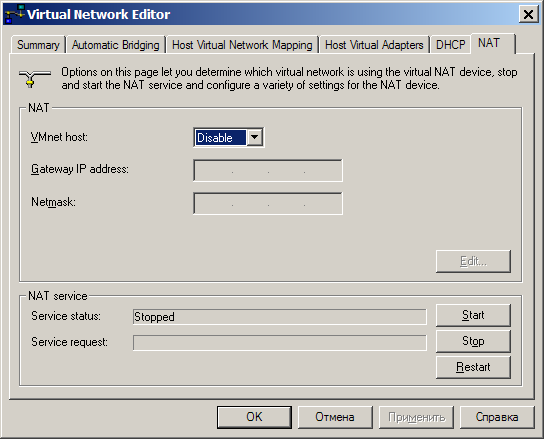
Рисунок А.1 – Virtual Network Editor – NAT
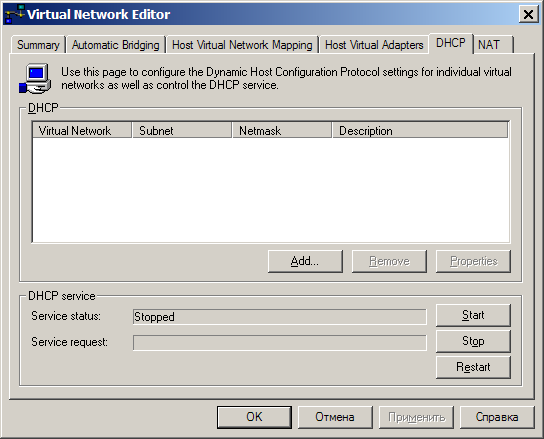
Рисунок А.2 – Virtual Network Editor - DHCP
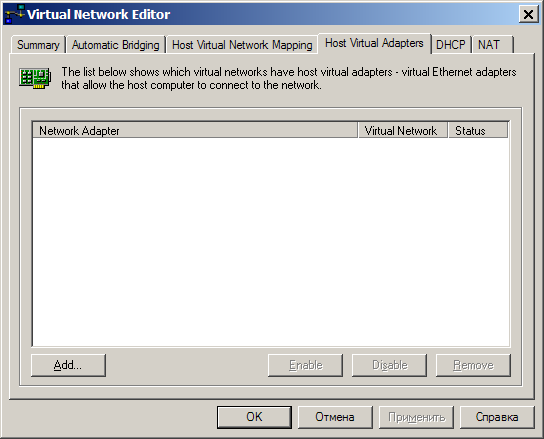
Рисунок А.3 – Virtual Network Editor – Host Virtual Adapters
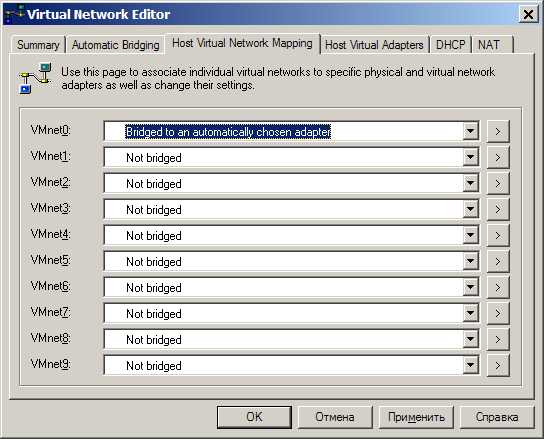
Рисунок А.4 – Virtual Network Editor – Host Virtual Network Mapping
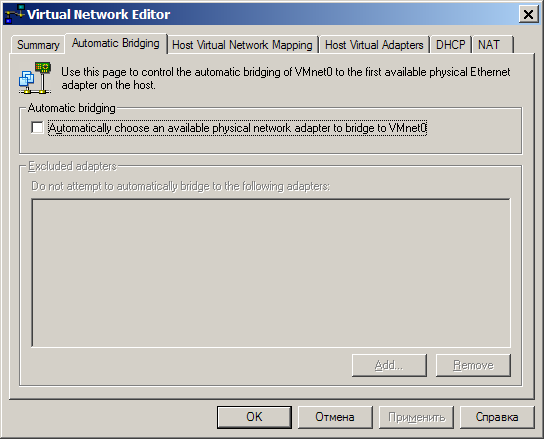
Рисунок А.5 – Virtual Network Editor – Automatic Bridging
На вкладку Summary не звертає уваги, там можливе не коректне відображення результуючих налаштувань мережі.
А.1.2 Після обнулення налаштувань відкрити (Мережеві підключення) і переконатися що в списку мережевих адаптерів реальної ОС Windows XP (XP_ZI) немає віртуальних адаптерів(з назвами типу (VMware Network Adapter VMnet1) або подібних).
У списку мають бути присутні наступні адаптери, обов'язково:
а. (Підключення по локальній мережі) – адаптер SURECOM – використовується в лабораторних роботах (має ім'я = realnet_surecom).
б. (Підключення по локальній мережі 2) – адаптер Realtek – не задіяний в лабораторних роботах (має ім'я = realnet_realtek).
А.1.3 Створити новий віртуальний комутатор (Рис. А.6) в розділі Host Virtual Adapters—Add утиліти Virtual Network Editor:
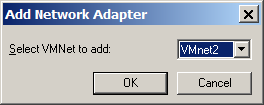
Рисунок А.6 – Virtual Network Editor – Add Network Adapter
Вибрати VMnet2 – OK (Рис. А.6)
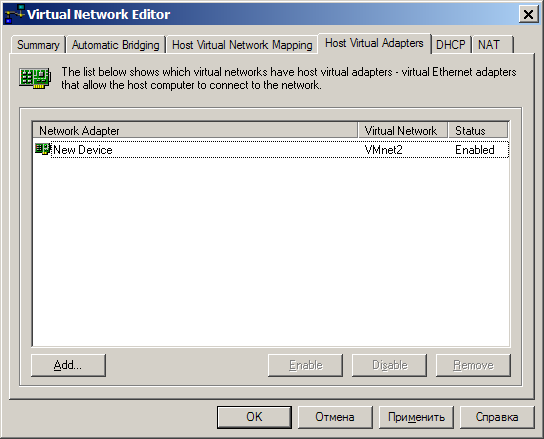
Рисунок А.7 – New Device
А.1.4 Перейти на вкладку DHCP, вибрати пункт, що з'явився, VMnet2, що відноситься до тільки що створеного комутатора --- і натиснути Remove (Рис. А.8)
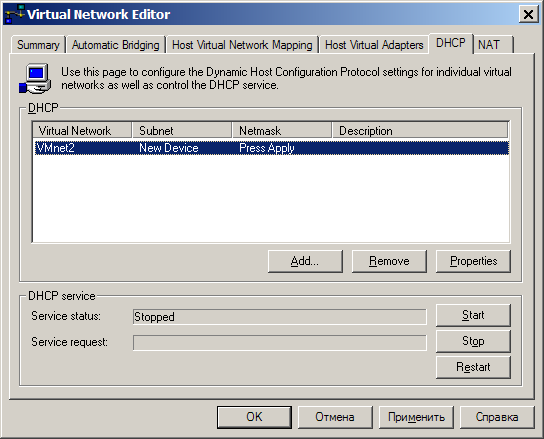
Рисунок А.8 – Remove DHCP for VMnet2
А.1.5 Перейти на вкладку Host Virtual Network Mapping
А.1.5.1 Перевірити аби напроти комутатора VMnet0 був вибраний пункт: Bridged to an automatically chosen adapter
А.1.5.2 Напроти пункту VMnet2 – натиснути на показнику > і вибрати Subnet.
У полі IP address – ввести 10.0.9.0; в поле Subnet Mask – ввести 255.255.255.0 - ОК
А.1.6 Натиснути Застосувати(Apply)
Відбудеться автоматичне створення нового мережевого підключення з ім'ям (VMware Network Adapter VMnet2) яке буде автоматично запущено.
Підкреслимо, що з'явилося в реальній ОС Windows XP (XP_ZI) підключення = VMware Network Adapter VMnet2 по-замовчуванню отримало наступні налаштування IP адреса – 10.0.9.1; Маска підмережі – 255.255.255.0. Параметри даного і інших мережевих з'єднань, потрібно змінити відповідно до пунктів, описаних нижче.
А.2 Параметри реальної ОС Windows XP (ім'я пункту в списку завантаження ОС – XP_ZI):
А.2.1 Місце зберігання файлів ОС: диск = I:\ (ім'я тому = XP-ZI).
А.2.2 Мережеві налаштування для ОС Windows XP (XP_ZI):
А.2.2.1 Параметри мережевого адаптера = realnet_surecom:
IP-адреса: 10.0.9.(v), де v=175+(№ комп’ютера) (приклад, якщо
номер вашого компьютера=4(RMF04), то IP-адреса буде: 10.0.9.179)
Маска підмережі: 255.255.255.0
Основний шлюз: 10.0.9.100
В розділі (використовувати наступні адреси DNS-серверів), в
полі (DNS-сервер, якому віддається перевага) введіть: 10.0.2.1
А.2.2.2 Параметри мережевого адаптера = VMware Network Adapter VMnet2:
IP-адреса: 10.0.9.(x), де x=50+(№_комп’ютера)(наприклад, якщо
номер вашого компьютера=4(RMF04), то IP-адреса буде: 10.0.9.54)
Маска підмережі: 255.255.255.0
А.3 Параметри віртуальних машин зі встановленими ОС Windows XP Professional_RP8xx і Windows XP Professional_RP7xx (для роботи в першому і другому семестрах по даній дисципліні):
А.3.1 Місце зберігання файлів віртуальних машин для групи РП-8**, що проходить навчання по даній дисципліні і в 1-му і в 2-му семестрах:
I:\vm_machines\RP8xx\win_xp\
А.3.2 Місце зберігання файлів віртуальної машини для групи РП-7**, що проходить навчання по даній дисципліні лише в 2-му семестрі:
I:\new_vm_machines\RP7xx\win_xp\
А.3.3 Мережеві налаштування :
А.3.3.1 Для групи РП-8** в 1-му семестрі:
IP-адреса: 10.0.9.(z), де z=25+(№_комп’ютера)(наприклад, якщо
номер вашого компьютера=4(RMF04), то IP-адреса буде: 10.0.9.29)
Маска підмережі: 255.255.255.0
Основний шлюз: 10.0.9.100
В розділі (використовувати наступні адреси DNS-серверів), в
полі (DNS-сервер, якому віддається перевага) введіть: 10.0.2.1
Virtual Machine Settings --- Hardware---Ethernet --- Network Connection(Bridged = used VMnet 0)
А.3.3.2 Для групи РП-8** в 2-му семестрі:
IP-адреса: 10.0.9.(z), де z=25+(№_комп’ютера)(наприклад, якщо
номер вашого компьютера=4(RMF04), то IP-адреса буде: 10.0.9.29)
Маска підмережі: 255.255.255.0
Основний шлюз: не вказувати.
В розділі (використовувати наступні адреси DNS-серверів), в полі (DNS-сервер, якому віддається перевага) введіть: не вказувати.
